- Screen Recorder
- Mac Video Recorder
- Windows Video Recorder
- Mac Audio Recorder
- Windows Audio Recorder
- Регистратор веб-камеры
- Рекордер игры
- Регистратор встреч
- Messenger Call Recorder
- Skype Recorder
- Запись курса
- Регистратор презентаций
- Chrome Recorder
- Firefox Recorder
- Снимок экрана в Windows
- Снимок экрана на Mac
Как сделать обучающее видео, записав свой экран и лицо
 Размещено от Лиза Оу / 12 марта 2021 г. 16:00
Размещено от Лиза Оу / 12 марта 2021 г. 16:00Что делать, если вы не можете использовать Photoshop, iMovie или другое программное обеспечение? Ищите обучающие видео на YouTube, верно? Вы можете увидеть множество руководств и обучающих видео на YouTube, Vimeo и других платформах для обмена видео. Некоторые пользователи YouTube даже создают технические каналы, чтобы научить вас пользоваться определенным программным обеспечением или продуктом. Кроме того, в Интернете вы можете увидеть множество обучающих видео, решений и инструкций. Если у вас есть творческие идеи или знания, вы также можете сделать обучающие видеоролики и разместить их на YouTube.
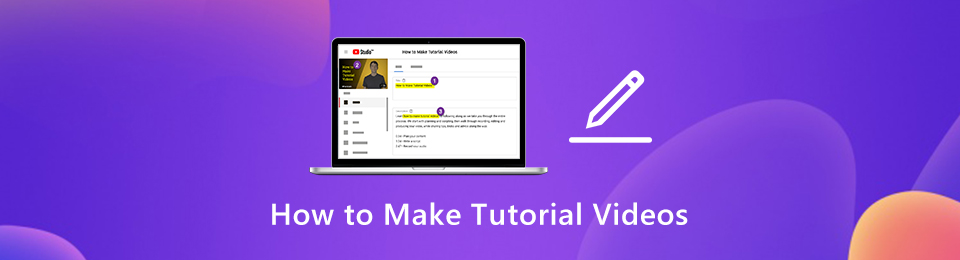
Тогда возникает вопрос, нужно ли покупать камеры, микрофоны, штативы, фоны и другое профессиональное оборудование? Смотря как. Если вы впервые создайте свой собственный видеоурокНет необходимости тратить лишние деньги. Все, что вам нужно, это компьютер. Вы можете сделать хорошее учебное видео через программное обеспечение для записи экрана прямо на вашем компьютере. Вы можете показать аудитории, как использовать программы и проводить онлайн-курсы, записывая экран. Вот основные шаги и советы по быстрому созданию обучающего видео.

Список руководств
1. Как сделать обучающее видео, записав свой экран
Если вы хотите записать экран вашего рабочего стола или видео с камеры, вы можете использовать Запись экрана FoneLab, Поддерживается запись вашего экрана, когда вы можете говорить перед камерой. Эффект «картинка в картинке» позволяет пользователям записывать как экран компьютера и веб-камеру в то же время. Кроме того, вы можете добавлять аннотации, эффекты мыши и комментарии в свою обучающую видеозапись. Потому что вы можете эффективно привлечь внимание аудитории.
Кроме того, нет максимального ограничения по времени. Вы можете приостановить и возобновить запись экрана без ограничений. Устройство записи экрана возобновит запись с последней точки паузы. Позже, вы можете сохранить видео-уроки как MP4, WMV, AVI, M4V, F4V и другие без качества. Кроме того, вы можете напрямую поделиться своим учебным или обучающим видео на YouTube, Facebook и других платформах.
Вот краткое введение в учебник по созданию и записи видео.
- Запись видео с экрана во весь экран, фиксированное окно или пользовательский регион.
- Запишите на экран обучающее видео со звуком системы и вашим голосом одновременно.
- Добавьте наложение веб-камеры в записи вашего урока.
- Добавьте аннотации к вашему обучающему видео, такие как текст, линии, стрелки и формы.
- Используйте горячие клавиши для контроля и всего процесса записи.
- Поделитесь учебными видео на YouTube, Facebook, Twitter и других социальных сетях.
- Экспортируйте видеозаписи для обучения в форматах MP4, AVI, MOV, TS и других форматах с оригинальным качеством.
FoneLab Screen Recorder позволяет вам захватывать видео, аудио, онлайн-уроки и т. Д. На Windows / Mac, и вы можете легко настраивать размер, редактировать видео или аудио и многое другое.
- Записывайте видео, аудио, веб-камеру и делайте скриншоты на Windows / Mac.
- Предварительный просмотр данных перед сохранением.
- Это безопасно и просто в использовании.
Шаг 1Бесплатно скачать, установить и запустить FoneLab Screen Recorder, Чтобы сделать обучающее видео с записью экрана, выберите Видеомагнитофон в основном интерфейсе.
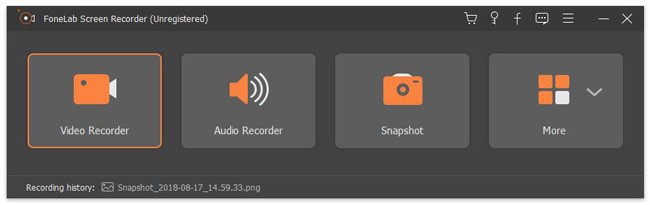
Шаг 2Установите область захвата экрана, перетаскивая мышью. Вы можете записать определенное окно или полный экран, чтобы сделать видео гид, а также. Затем включите Звуковая система и Микрофон, Могут быть захвачены как внутренние, так и внешние источники звука. Кроме того, вы можете включить Веб-камера сделать обучающее видео с вашим лицом.
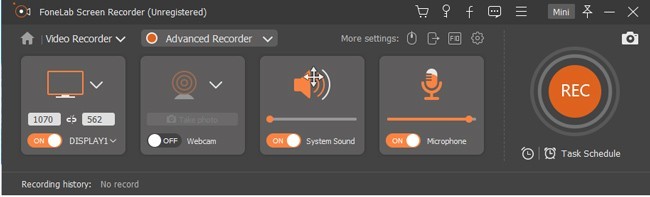
Шаг 3Нажмите Дополнительные настройки отрегулировать настройки записи экрана. Здесь вы можете изменить местоположение записываемых файлов, формат видео, видеокодек, качество видео, частоту кадров и многое другое. Вы также можете включить эффекты мыши и указать другие детали записи, чтобы сделать видео-урок привлекательным.
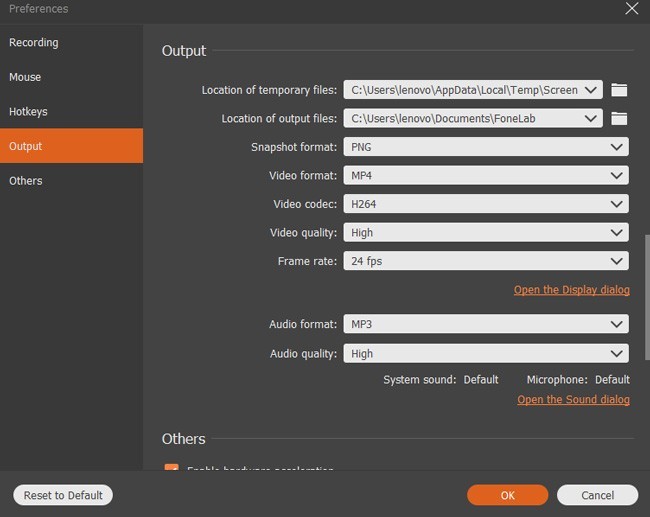
Шаг 4Нажмите REC начать запись обучающих видео. Когда вы останавливаете запись, вы можете нажать Play для предварительного просмотра. Позже, нажмите Сохранить последующей Следующая сохранить вашу видеозапись.

2. 7 советов, как сделать видео-урок успеха самостоятельно
Несмотря на хорошее программное обеспечение для захвата экрана, есть также много других советов и навыков, которые могут сделать ваше обучающее видео превосходным. Вы можете избежать этих ошибок и получить больше кликов. В результате вы можете создать видеоурок на YouTube без больших затрат и усилий.
Используйте внешний микрофон
Хотя в вашем компьютере есть встроенный микрофон, он не может записать свой голос ясно. Если вы не хотите, чтобы звук был приглушенным, вы можете использовать USB-микрофон или другие типы внешнего микрофона. Подключите его к компьютеру. Тогда вы можете говорить близко к этому микрофону.
Запишите видео-урок в тихом месте
Вам нужно выбрать хорошее место для записи. Потому что фоновый шум сделает ваш гид видео непрофессиональным. Неприятно слышать эхо и фоновые шумы при просмотре обучающего видео онлайн. Таким образом, правильная рабочая среда также имеет значение.
FoneLab Screen Recorder позволяет вам захватывать видео, аудио, онлайн-уроки и т. Д. На Windows / Mac, и вы можете легко настраивать размер, редактировать видео или аудио и многое другое.
- Записывайте видео, аудио, веб-камеру и делайте скриншоты на Windows / Mac.
- Предварительный просмотр данных перед сохранением.
- Это безопасно и просто в использовании.
Запишите заметки перед записью
Человеческий мозг не машина. Иногда вы просто забыли, что хотите сказать. Или вы пропустите некоторые ключевые моменты без предварительного уведомления. Таким образом, это хороший способ предотвратить умственные блокировки при создании обучающих видео.
Используйте голос человека
Людям нравится слышать голоса реального человека, а не компьютера. Не говорите слишком быстро или медленно. Ваш тон должен быть в активном темпе. Если вы слышите усталость, ваши зрители почувствуют то же самое. Так что активный голос важен в обучающих видео. Чтобы сделать видеоурок с убедительными комментариями, вам лучше сначала попрактиковаться в том, что говорить.
Используйте короткие и простые для понимания предложения
Неважно, рассказываете ли вы историю или делаете обучающее видео онлайн, у вас должно быть четкое начало, середина и конец. Если вы готовите видео с практическими рекомендациями, вам нужно сделать шаги логичными. Кроме того, разделите сложную задачу на подзадачи. Вы можете пропустить некоторую информацию, которая всем известна. Убедитесь, что тема, о которой вы говорите, ясна и проста.
Предварительный просмотр вашей инструкции
Быстрый предварительный просмотр может показать аудитории обзор вашего обучающего видео. Люди могут знать важную информацию в вашем видео. Принцип предварительной подготовки может минимизировать когнитивную нагрузку и удивление.
Знайте свою аудиторию
Вам нужно знать, почему аудитория смотрит ваше обучающее видео. Если вы делаете обучающее видео, спросите себя, что вы хотите получить как аудитория. Что касается практического руководства по продукту или услуге, вам необходимо выяснить трудности, с которыми сталкивается аудитория. Одним словом, вы должны знать, что действительно волнует вашу аудиторию.
Это все, чтобы сделать обучающее видео дома только на компьютере. Вы можете поделиться своими творческими идеями, советами по уборке, навыками макияжа и всем остальным в повседневной жизни. Независимо от того, в какой отрасли вы работаете, вы можете снять видео для обучения, привлечения, развития бизнеса, создания онлайн-курсов и многого другого. Более того, вы можете использовать приведенные выше советы, чтобы сделайте свое обучающее видео выглядишь лучше. Со временем вы даже сможете зарабатывать деньги и развивать свой бренд с помощью обучающих онлайн-видео. Это легко сделать. Вы можете начать с создания короткого видео с FoneLab Screen Recorder первый.
FoneLab Screen Recorder позволяет вам захватывать видео, аудио, онлайн-уроки и т. Д. На Windows / Mac, и вы можете легко настраивать размер, редактировать видео или аудио и многое другое.
- Записывайте видео, аудио, веб-камеру и делайте скриншоты на Windows / Mac.
- Предварительный просмотр данных перед сохранением.
- Это безопасно и просто в использовании.
